Assalamualaikum wr. wb.
Pada artikel sebelumnya, Reon Tech telah membahas bagaimana caranya menginstal Ventoy pada flashdisk. Banyak yang kebingungan juga setelah Ventoy terinstall kedalam flashdisk, cara memformatnya bagaimana?, karena flashdisk tersebut ingin normal dipakai untuk sehari-hari lagi.
Baca Juga : Cara Membuat Bootable USB Menggunakan Ventoy
Karena Ventoy ini tidak bisa diformat langsung, maka kita harus memformatnya melalui CMD (Comand Prompt).
Sudah saya coba sendiri format langsung tanpa CMD, namun tidak berhasil.
 |
| Format ke FAT32 |
Pada gambar diatas, saya coba format langsung ke FAT32 tanpa CMD. Setelah saya format, saya coba isikan kembali file ISO kedalam flashdisk, dan me-restart laptop saya untuk memastikan apakah Ventoy masih dalam keadaan terinstall didalam flashdisk.
 |
| Copy file ISO kedalam Flashdisk |
Namun, setelah saya restart, Ventoy tetap tidak terhapus, dan masih bisa dipakai untuk install ulang OS.
Oke, sekarang kita balik lagi ke pembahasan
Cara Menghapus Ventoy dari Flashdik.
1. Langkah pertama, ketik di pencarian tulis CMD, lalu klik kanan Run Administrator.
 |
| Run CMD |
diskpart
list disk
Lihat flashdisk kalian berada di Disk berapa, disini flashdisk saya adalah Disk 2, ukuran flashdisk saya 8 GB. Hati-hati disini saat memilih Disk, perhatikan ukuran flashdisk kalian takutnya kalian salah format. Agar lebih jelas, saya jelaskan sedikit disini, Disk 0 adalah Hardisk Notebook utama saya, Disk 1 adalah Hardisk Eksternal saya, dan Disk 2 adalah Flashdisk saya.
Setelah kalian mengetahui posisi flashdisk kalian, sekarang lanjut lagi kita ketikkan perintah :
select disk 2
(angka 2 disini kalian ganti tergantung posisi flashdisk kalian berada di Disk berapa).
Lalu kita format flashdisknya.. ketik perintah ;
clean
Setelah itu, kita buat partisinya ;
create partition primary
select partition 1
active
format fs=fat32 quick
(kalian bisa ubah ke NTFS dengan mengganti fat32 nya menjadi NTFS)
assign
exit
 |
| Setelah flashdisk diformat |
3. Flashdisk telah selesai diformat. Kalian dapat menggunakan flashdisknya kembali seperti biasa.
Sekian pembahasan dari kami, semoga bermanfaat, jangan lupa share artikel ini dan komen jika ada yang kurang dipahami. Terima kasih sudah membaca, sampai jumpa dipembahasan selanjutnya.









4 Komentar
Bagus, terima kasih sudah memberi pencerahan
BalasHapushmm
BalasHapusMantap
BalasHapusMantap
BalasHapus